積み上げスパークラインは、さまざまなカテゴリの値のスライス内訳を表示するために使用されます。次の図に示すように、このスパークラインはカテゴリ間で値を比較するのに役立ちます。
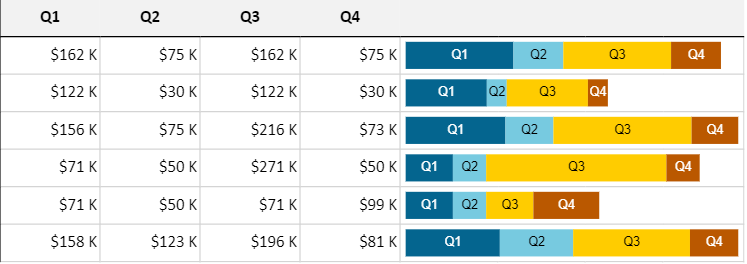
積み上げスパークラインの数式には、次の構文を使用します。
=STACKEDSPARKLINE(points, [colorRange, labelRange, maximum, targetRed, targetGreen, targetBlue, tragetYellow, color, highlightPosition, vertical, textOrientation, textSize, minimum])
積み上げスパークラインには、次のオプションを使用できます。
| オプション | 説明 |
| points | 表示するすべての値を保持するセル範囲を表す参照。「A1:A4」など。 |
|
colorRange 省略可能 |
すべての色を保持するセル範囲を表す参照。「B1:B4」など。 デフォルト値はcolor引数によって生成されます。 |
|
labelRange 省略可能 |
すべてのラベルを保持するセル範囲を表す参照。「C1:C4」など。 デフォルト値は空です。 |
|
maximum 省略可能 |
スパークラインの最大値を表す数値。 デフォルト値はすべての正の値の合計です。 |
|
targetRed 省略可能 |
赤線の位置を表す数値。 デフォルト値は空です。 |
|
targetGreen 省略可能 |
緑色の線の位置を表す数値。 デフォルト値は空です。 |
|
targetBlue 省略可能 |
青色の線の位置を表す数値。 デフォルト値は空です。 |
|
targetYellow 省略可能 |
黄色の線の位置を表す数値。 デフォルト値は空です。 |
|
color 省略可能 |
colorRangeが省略されている場合の色を表す文字列。 デフォルト値は「#646464」です。 |
|
highlightPosition 省略可能 |
強調表示領域のインデックスを表す数値。 デフォルト値は空です。 |
|
vertical 省略可能 |
スパークラインを垂直方向に表示するかどうかを示すブール値。 デフォルト値はfalseです。 |
|
textOrientation 省略可能 |
ラベルテキストの向きを表す数値。 デフォルト値は0(水平)です。垂直方向に表示する場合は「1」に設定します。 |
|
textSize 省略可能 |
ラベルテキストのサイズを表す数値。 デフォルト値は10です(単位はピクセル)。 |
|
minimum 省略可能 |
軸の最小値を表す数値。 デフォルト値は0です。 |
使用例
以下は、会社が異なる米国州での製品の売上を表示したい例です。 積み上げスパークラインは、米国の各州を会社の製品のシェアに分割して表示できます。
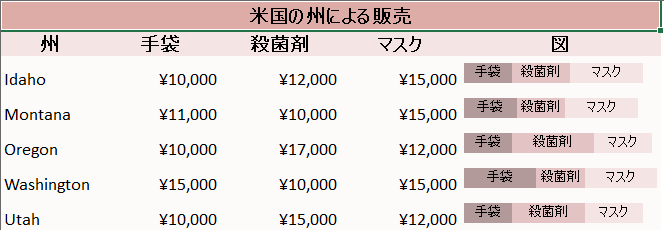
| C# |
コードのコピー
|
|---|---|
// シートを取得します。 var worksheet = fpSpread1_Sheet1.AsWorksheet(); // データを設定します。 worksheet.SetValue(1, 0, "州"); worksheet.SetValue(1, 1, "手袋"); worksheet.SetValue(1, 2, "殺菌剤"); worksheet.SetValue(1, 3, "マスク"); worksheet.SetValue(1, 4, "図"); worksheet.SetValue(2, 0, "Idaho"); worksheet.SetValue(2, 1, 10000); worksheet.SetValue(2, 2, 12000); worksheet.SetValue(2, 3, 15000); worksheet.SetValue(3, 0, "Montana"); worksheet.SetValue(3, 1, 11000); worksheet.SetValue(3, 2, 10000); worksheet.SetValue(3, 3, 15000); worksheet.SetValue(4, 0, "Oregon"); worksheet.SetValue(4, 1, 10000); worksheet.SetValue(4, 2, 17000); worksheet.SetValue(4, 3, 12000); worksheet.SetValue(5, 0, "Washington"); worksheet.SetValue(5, 1, 15000); worksheet.SetValue(5, 2, 10000); worksheet.SetValue(5, 3, 15000); worksheet.SetValue(6, 0, "Utah"); worksheet.SetValue(6, 1, 10000); worksheet.SetValue(6, 2, 15000); worksheet.SetValue(6, 3, 12000); worksheet.SetValue(7, 1, "#B39A9A"); worksheet.SetValue(7, 2, "#E3C3C3"); worksheet.SetValue(7, 3, "#F5E4E4"); // 列の数値形式を設定します。 worksheet.Columns["B:D"].NumberFormat = "¥#,##0"; // StackedSparkline数式を設定します。 worksheet.Cells[2, 4].Formula = "STACKEDSPARKLINE(B3:D3,B8:D8,B2:D2,40000)"; worksheet.Cells[3, 4].Formula = "STACKEDSPARKLINE(B4:D4,B8:D8,B2:D2,40000)"; worksheet.Cells[4, 4].Formula = "STACKEDSPARKLINE(B5:D5,B8:D8,B2:D2,40000)"; worksheet.Cells[5, 4].Formula = "STACKEDSPARKLINE(B6:D6,B8:D8,B2:D2,40000)"; worksheet.Cells[6, 4].Formula = "STACKEDSPARKLINE(B7:D7,B8:D8,B2:D2,40000)"; // セルの背景色を設定します。 worksheet.Cells["A1"].Interior.Color = GrapeCity.Spreadsheet.Color.FromArgb(unchecked((int)0xFFDEACA7)); worksheet.Cells["A2:E2"].Interior.Color = GrapeCity.Spreadsheet.Color.FromArgb(unchecked((int)0xFFF5E4E4)); worksheet.Cells["A3:E7"].Interior.Color = GrapeCity.Spreadsheet.Color.FromArgb(unchecked((int)0xFFfdfafa)); |
|
| Visual Basic |
コードのコピー
|
|---|---|
' シートを取得します。 Dim worksheet = FpSpread1_Sheet1.AsWorksheet() ' データを設定します。 worksheet.SetValue(1, 0, "州") worksheet.SetValue(1, 1, "手袋") worksheet.SetValue(1, 2, "殺菌剤") worksheet.SetValue(1, 3, "マスク") worksheet.SetValue(1, 4, "図") worksheet.SetValue(2, 0, "Idaho") worksheet.SetValue(2, 1, 10000) worksheet.SetValue(2, 2, 12000) worksheet.SetValue(2, 3, 15000) worksheet.SetValue(3, 0, "Montana") worksheet.SetValue(3, 1, 11000) worksheet.SetValue(3, 2, 10000) worksheet.SetValue(3, 3, 15000) worksheet.SetValue(4, 0, "Oregon") worksheet.SetValue(4, 1, 10000) worksheet.SetValue(4, 2, 17000) worksheet.SetValue(4, 3, 12000) worksheet.SetValue(5, 0, "Washington") worksheet.SetValue(5, 1, 15000) worksheet.SetValue(5, 2, 10000) worksheet.SetValue(5, 3, 15000) worksheet.SetValue(6, 0, "Utah") worksheet.SetValue(6, 1, 10000) worksheet.SetValue(6, 2, 15000) worksheet.SetValue(6, 3, 12000) worksheet.SetValue(7, 1, "#B39A9A") worksheet.SetValue(7, 2, "#E3C3C3") worksheet.SetValue(7, 3, "#F5E4E4") ' 列の数値形式を設定します。 worksheet.Columns("B:D").NumberFormat = "¥#,##0" ' StackedSparkline数式を設定します。 worksheet.Cells(2, 4).Formula = "STACKEDSPARKLINE(B3:D3,B8:D8,B2:D2,40000)" worksheet.Cells(3, 4).Formula = "STACKEDSPARKLINE(B4:D4,B8:D8,B2:D2,40000)" worksheet.Cells(4, 4).Formula = "STACKEDSPARKLINE(B5:D5,B8:D8,B2:D2,40000)" worksheet.Cells(5, 4).Formula = "STACKEDSPARKLINE(B6:D6,B8:D8,B2:D2,40000)" worksheet.Cells(6, 4).Formula = "STACKEDSPARKLINE(B7:D7,B8:D8,B2:D2,40000)" ' セルの背景色を設定します。 worksheet.Cells("A1").Interior.Color = GrapeCity.Spreadsheet.Color.FromArgb(&HFFDEACA7) worksheet.Cells("A2:E2").Interior.Color = GrapeCity.Spreadsheet.Color.FromArgb(&HFFF5E4E4) worksheet.Cells("A3:E7").Interior.Color = GrapeCity.Spreadsheet.Color.FromArgb(&HFFFDFAFA) |
|
SPREAD デザイナの使用
- デザイナにてセルやセルの列または行にデータを入力します。
- スパークラインを表示するセルを選択します。
- [挿入]メニューを選択します。
- [スパークライン]ドロップダウンからスパークラインの種類を選択します。
- [スパークラインの作成]ダイアログボックスにデータ範囲(たとえば、=Sheet1!$E$1:$E$3)を設定します。または、ポインタを使用して範囲内のセルを選択することで、範囲を設定することもできます。
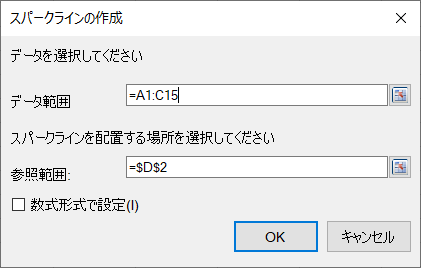
可能な場合は、[スパークラインの作成]ダイアログボックスでスパークラインの追加設定を設定することもできます。
- [OK]をクリックします。
- [ファイル]メニューから[適用して終了]を選択し、変更を保存して SPREAD デザイナを終了します。